1、将你的虚拟机的网卡模式设置为nat模式,给虚拟机网卡配置三个主机位分别为100、200、168的ip地址
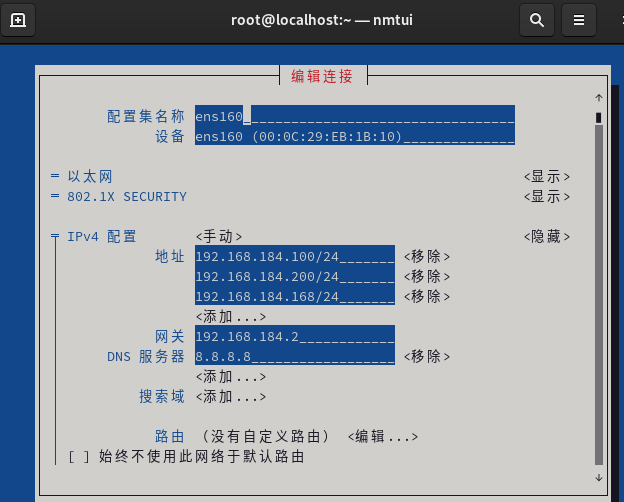

2、测试你的虚拟机是否能够ping通网关和dns,如果不能请修改网关和dns的地址
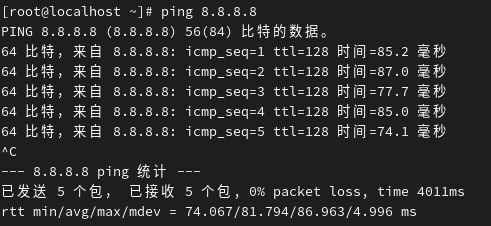
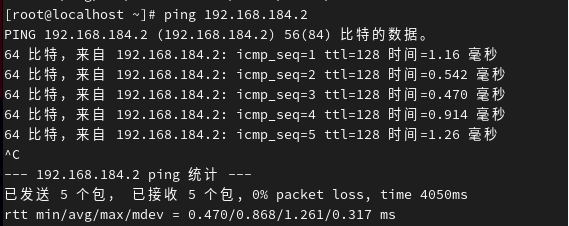
3、将如下内容写入/etc/hosts文件中(如果有多个ip地址则写多行):
你的第一个ip地址(不要写掩码) www.rhcsa1.com
你的第二个ip地址(不要写掩码) www.rhcsa2.com

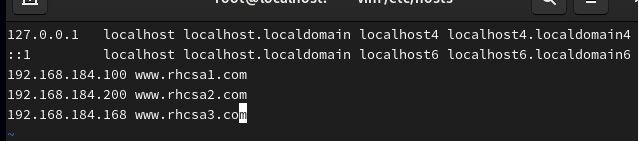
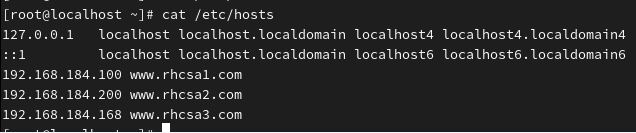
4、使用ping命令测试能否ping通www.rhcsa1.com和www.rhcsa2.com
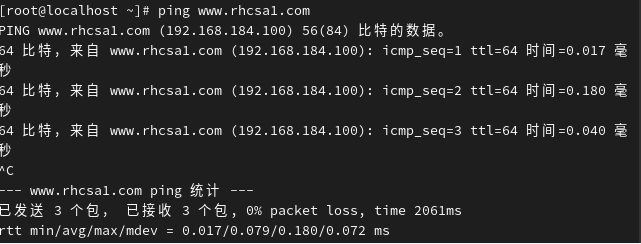
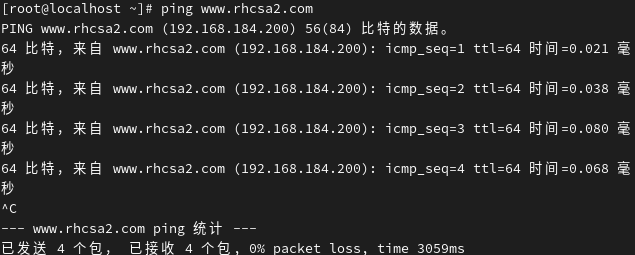
5、使用yum安装nginx并运行
[root@localhost ~]# cd /etc/yum.repos.d
[root@localhost yum.repos.d]# vim dvd.repo
[root@localhost yum.repos.d]# yum makecache
[root@localhost ~]# yum install nginx -y
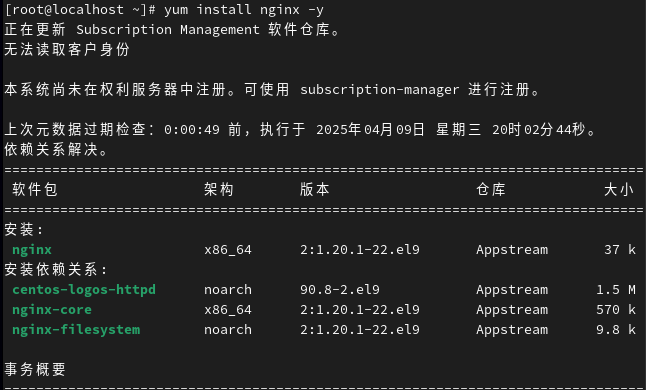
[root@localhost ~]# systemctl restart nginx.service
6、在linux的火狐浏览器上分别访问www.rhcsa1.com和www.rhcsa2.com网站
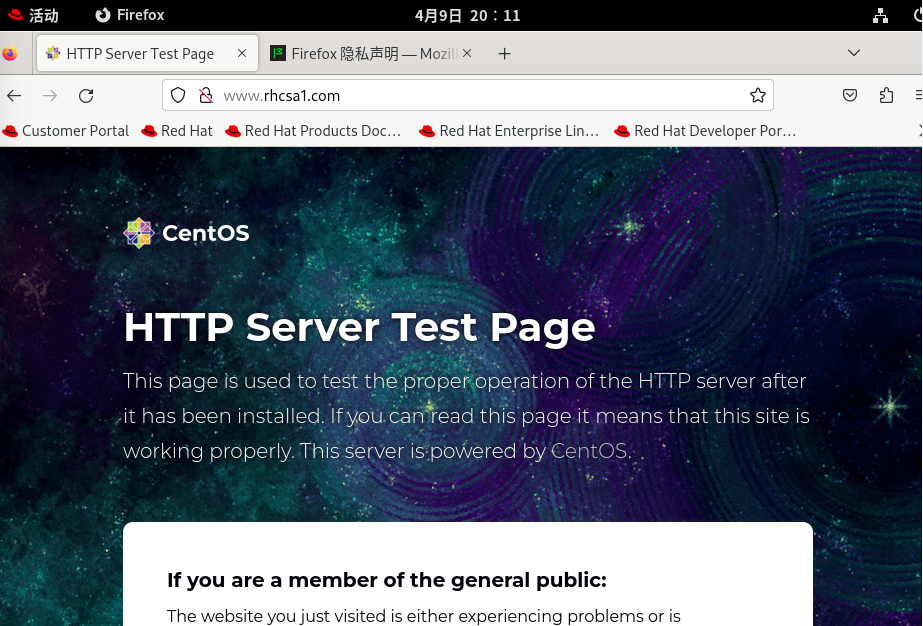
7、将你当前主机的ip地址,mac地址和主机名写入文件/usr/share/nginx/html/index.html
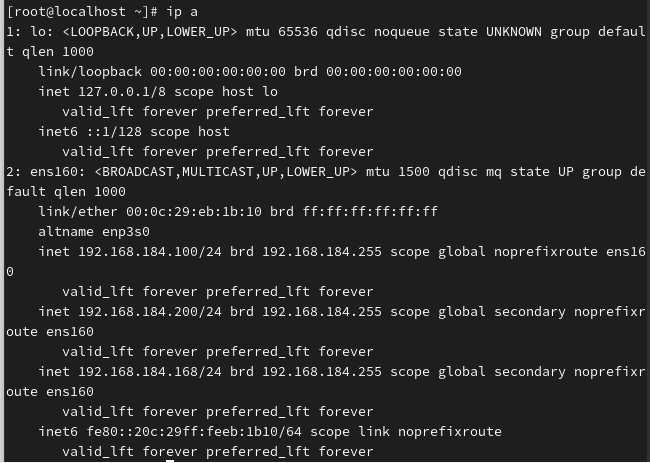
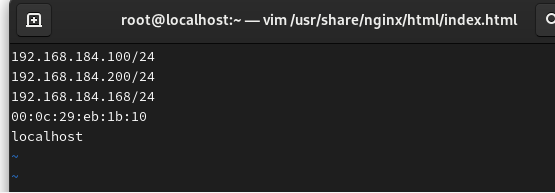
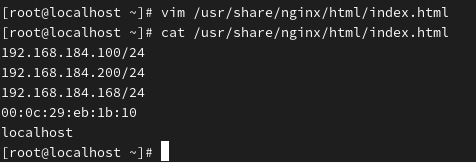
8、在linux的火狐浏览器上再分别访问www.rhcsa1.com和www.rhcsa2.com网站,看网站内容的变化
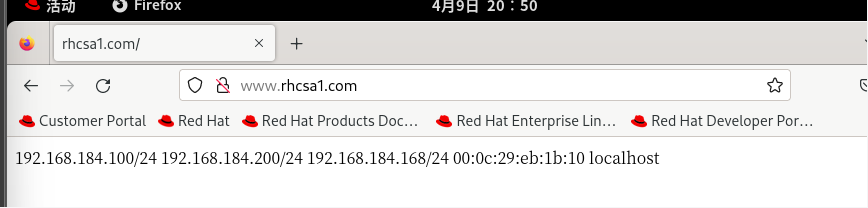
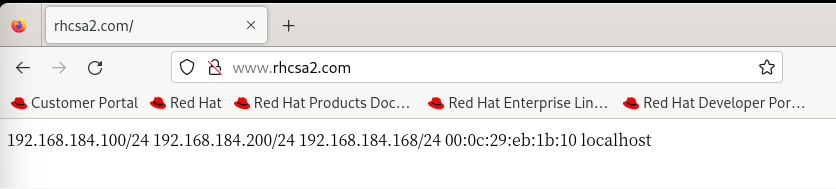
9、在windows的浏览器上输入你的虚拟机的ip地址访问查看效果

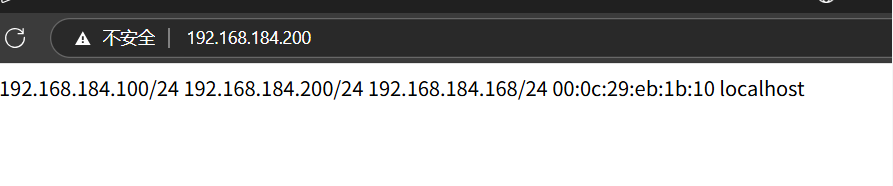
10、给虚拟机添加两个硬盘,大小分别为5G、10G

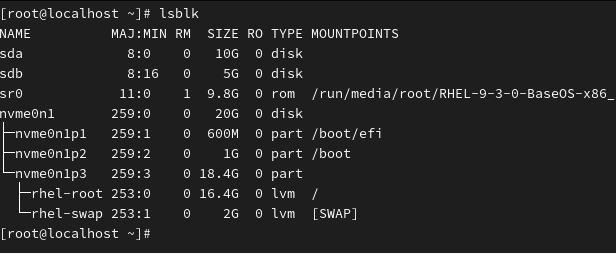
11、给第一个硬盘分区为2个主分区(大小分别为2G,1G),2个逻辑分区(大小分别为1G);给第二个硬盘分5个区,大小分别为2G
第一个
[root@localhost ~]# fdisk /dev/sda
欢迎使用 fdisk (util-linux 2.37.4)。
更改将停留在内存中,直到您决定将更改写入磁盘。
使用写入命令前请三思。
设备不包含可识别的分区表。
创建了一个磁盘标识符为 0x4e477518 的新 DOS 磁盘标签。
命令(输入 m 获取帮助):n
分区类型
p 主分区 (0 primary, 0 extended, 4 free)
e 扩展分区 (逻辑分区容器)
选择 (默认 p):e
分区号 (1-4, 默认 1):
第一个扇区 (2048-20971519, 默认 2048):
最后一个扇区,+/-sectors 或 +size{K,M,G,T,P} (2048-20971519, 默认 20971519):
创建了一个新分区 1,类型为“Extended”,大小为 10 GiB。
命令(输入 m 获取帮助):n
所有主分区的空间都在使用中。
添加逻辑分区 5
第一个扇区 (4096-20971519, 默认 4096):
最后一个扇区,+/-sectors 或 +size{K,M,G,T,P} (4096-20971519, 默认 20971519): +2G
创建了一个新分区 5,类型为“Linux”,大小为 2 GiB。
命令(输入 m 获取帮助):n
所有主分区的空间都在使用中。
添加逻辑分区 6
第一个扇区 (4200448-20971519, 默认 4200448):
最后一个扇区,+/-sectors 或 +size{K,M,G,T,P} (4200448-20971519, 默认 20971519): +2G
创建了一个新分区 6,类型为“Linux”,大小为 2 GiB。
命令(输入 m 获取帮助):n
所有主分区的空间都在使用中。
添加逻辑分区 7
第一个扇区 (8396800-20971519, 默认 8396800):
最后一个扇区,+/-sectors 或 +size{K,M,G,T,P} (8396800-20971519, 默认 20971519): +2G
创建了一个新分区 7,类型为“Linux”,大小为 2 GiB。
命令(输入 m 获取帮助):n
所有主分区的空间都在使用中。
添加逻辑分区 8
第一个扇区 (12593152-20971519, 默认 12593152):
最后一个扇区,+/-sectors 或 +size{K,M,G,T,P} (12593152-20971519, 默认 20971519): +2G
创建了一个新分区 8,类型为“Linux”,大小为 2 GiB。
命令(输入 m 获取帮助):n
所有主分区的空间都在使用中。
添加逻辑分区 9
第一个扇区 (16789504-20971519, 默认 16789504):
最后一个扇区,+/-sectors 或 +size{K,M,G,T,P} (16789504-20971519, 默认 20971519):
创建了一个新分区 9,类型为“Linux”,大小为 2 GiB。
命令(输入 m 获取帮助):w
分区表已调整。
将调用 ioctl() 来重新读分区表。
正在同步磁盘。
第二个
[root@localhost ~]# fdisk /dev/sdb
欢迎使用 fdisk (util-linux 2.37.4)。
更改将停留在内存中,直到您决定将更改写入磁盘。
使用写入命令前请三思。
设备不包含可识别的分区表。
创建了一个磁盘标识符为 0x3d966fb8 的新 DOS 磁盘标签。
命令(输入 m 获取帮助):n
分区类型
p 主分区 (0 primary, 0 extended, 4 free)
e 扩展分区 (逻辑分区容器)
选择 (默认 p):
将使用默认回应 p。
分区号 (1-4, 默认 1):
第一个扇区 (2048-10485759, 默认 2048):
最后一个扇区,+/-sectors 或 +size{K,M,G,T,P} (2048-10485759, 默认 10485759): +2G
创建了一个新分区 1,类型为“Linux”,大小为 2 GiB。
命令(输入 m 获取帮助):n
分区类型
p 主分区 (1 primary, 0 extended, 3 free)
e 扩展分区 (逻辑分区容器)
选择 (默认 p):
将使用默认回应 p。
分区号 (2-4, 默认 2):
第一个扇区 (4196352-10485759, 默认 4196352):
最后一个扇区,+/-sectors 或 +size{K,M,G,T,P} (4196352-10485759, 默认 10485759): +1G
创建了一个新分区 2,类型为“Linux”,大小为 1 GiB。
命令(输入 m 获取帮助):n
分区类型
p 主分区 (2 primary, 0 extended, 2 free)
e 扩展分区 (逻辑分区容器)
选择 (默认 p):e
分区号 (3,4, 默认 3):
第一个扇区 (6293504-10485759, 默认 6293504):
最后一个扇区,+/-sectors 或 +size{K,M,G,T,P} (6293504-10485759, 默认 10485759):
创建了一个新分区 3,类型为“Extended”,大小为 2 GiB。
命令(输入 m 获取帮助):n
所有主分区的空间都在使用中。
添加逻辑分区 5
第一个扇区 (6295552-10485759, 默认 6295552):
最后一个扇区,+/-sectors 或 +size{K,M,G,T,P} (6295552-10485759, 默认 10485759): +1G
创建了一个新分区 5,类型为“Linux”,大小为 1 GiB。
命令(输入 m 获取帮助):n
所有主分区的空间都在使用中。
添加逻辑分区 6
第一个扇区 (8394752-10485759, 默认 8394752):
最后一个扇区,+/-sectors 或 +size{K,M,G,T,P} (8394752-10485759, 默认 10485759):
创建了一个新分区 6,类型为“Linux”,大小为 1021 MiB。
命令(输入 m 获取帮助):w
分区表已调整。
将调用 ioctl() 来重新读分区表。
正在同步磁盘。
结果
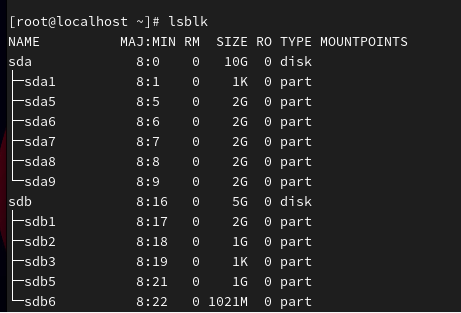
12、将第一个硬盘的第一个分区挂载至/guazai1,将第二个硬盘的第一个分区挂载至/guazai2
[root@localhost ~]# mkdir /guazai1 /guazai2
[root@localhost ~]# mkfs.xfs /dev/sda5
meta-data=/dev/sda5 isize=512 agcount=4, agsize=131072 blks
= sectsz=512 attr=2, projid32bit=1
= crc=1 finobt=1, sparse=1, rmapbt=0
= reflink=1 bigtime=1 inobtcount=1 nrext64=0
data = bsize=4096 blocks=524288, imaxpct=25
= sunit=0 swidth=0 blks
naming =version 2 bsize=4096 ascii-ci=0, ftype=1
log =internal log bsize=4096 blocks=16384, version=2
= sectsz=512 sunit=0 blks, lazy-count=1
realtime =none extsz=4096 blocks=0, rtextents=0
[root@localhost ~]# mount /dev/sda5 /guazai1
[root@localhost ~]# mkfs.xfs /dev/sdb1
meta-data=/dev/sdb1 isize=512 agcount=4, agsize=131072 blks
= sectsz=512 attr=2, projid32bit=1
= crc=1 finobt=1, sparse=1, rmapbt=0
= reflink=1 bigtime=1 inobtcount=1 nrext64=0
data = bsize=4096 blocks=524288, imaxpct=25
= sunit=0 swidth=0 blks
naming =version 2 bsize=4096 ascii-ci=0, ftype=1
log =internal log bsize=4096 blocks=16384, version=2
= sectsz=512 sunit=0 blks, lazy-count=1
realtime =none extsz=4096 blocks=0, rtextents=0
[root@localhost ~]# mount /dev/sdb1 /guazai2
结果
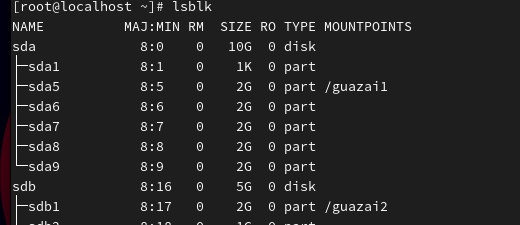
13、将/usr/share/nginx/html/index.html复制到/guazai1中,将 /etc/ssh/sshd_config复制到/guazai2
[root@localhost ~]# cp /usr/share/nginx/html/index.html /guazai1
[root@localhost ~]# cp /etc/ssh/sshd_config /guazai2




















 792
792

 被折叠的 条评论
为什么被折叠?
被折叠的 条评论
为什么被折叠?








